UPS Virtual Report
QNAP NASのシャットダウンをSC21でやってみよう
オムロンソーシアルソリューションズのSE村井と申します。
本日は、QNAP NASのシャットダウンをネットワークカード「SC21」で実施する方法をご紹介します。
本記事を見ると何ができるようになる?
- QNAP NASを、「SC21」のスクリプトシャットダウン機能でシャットダウンできるようになります。
どんな人向け?
- 1つのUPSでサーバ、ストレージ、QNAP NASをシャットダウン管理したい。
かつ、以下2つのシャットダウン設定を、どちらか片方のみの設定で済ませたい。
(a) QNAP NASの>Control Panel>システム>外部デバイス>UPS
(b) 「SC21」の>UPS管理>スクリプト&スケジュール>スクリプトシャットダウン
※ 本記事では(a)の設定はせず、(b)の設定のみ実施して、QNAP NASをシャットダウンします。 - QNAP NASのシャットダウンの自動化を担当されている。
- 停電時にUPSと連携してQNAP NASを自動でシャットダウンしたい。
環境情報
本検証で使用した機器は、QNAP NAS「TS-231P3」です。
検証したQTSのバージョンは「5.0.0.1932」と「5.0.0.2055」です。
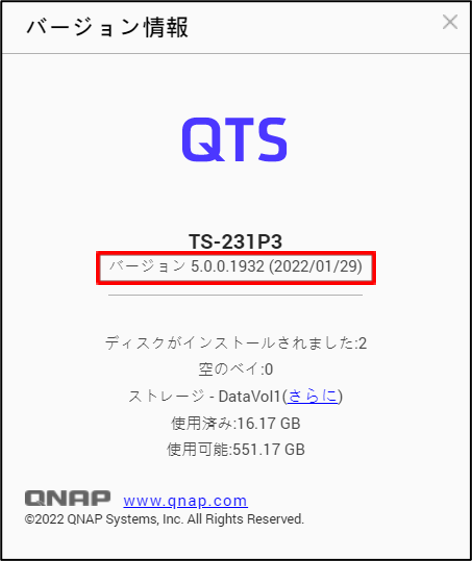
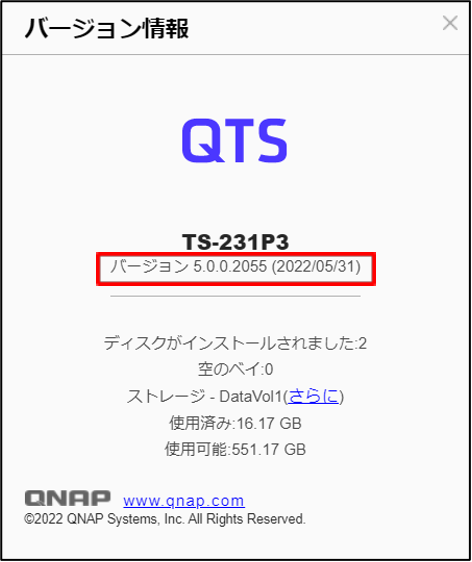
QNAP NASで使用しているユーザ名は「OMRON」です。

「OMRON」ユーザは、administratorsグループに所属しています。
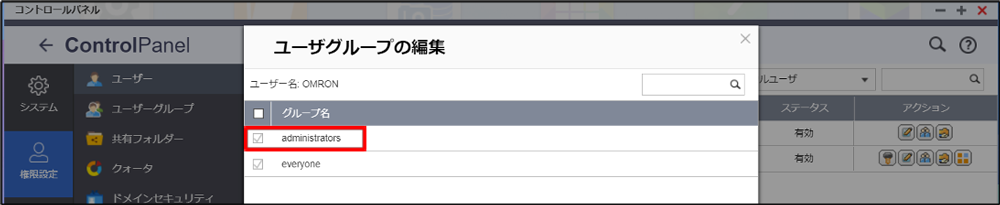
QNAP NASで使用しているサーバ名は「UPSTEST」です。
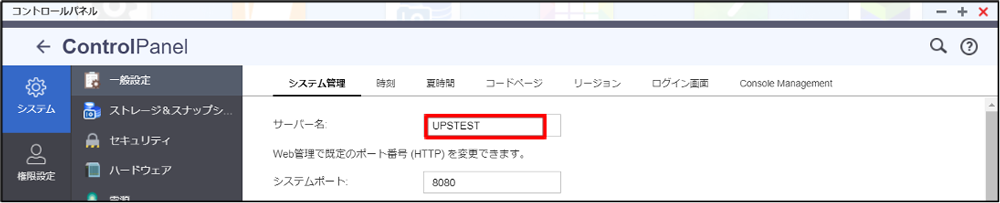
SC21のバージョンは「1.30」です。
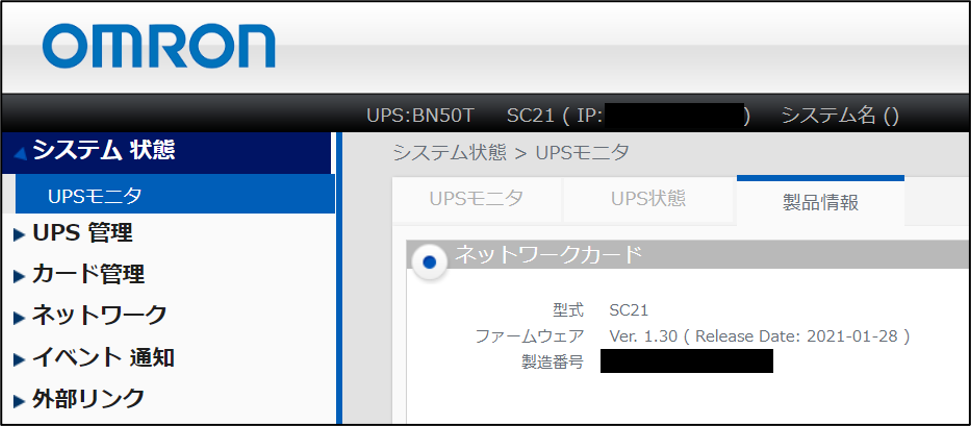
事前設定
「SC21」のスクリプトシャットダウン機能はSSHで接続し、接続した先で実行するコマンドを登録・実行できる機能になりますので、QNAP NASに対してSSH接続できる必要があります。
QNAP NASにアクセスし、コントロールパネルを開きます。
コントロールパネルに「ネットワークとファイルサー...」欄の「Telnet/SSH」を押下します。
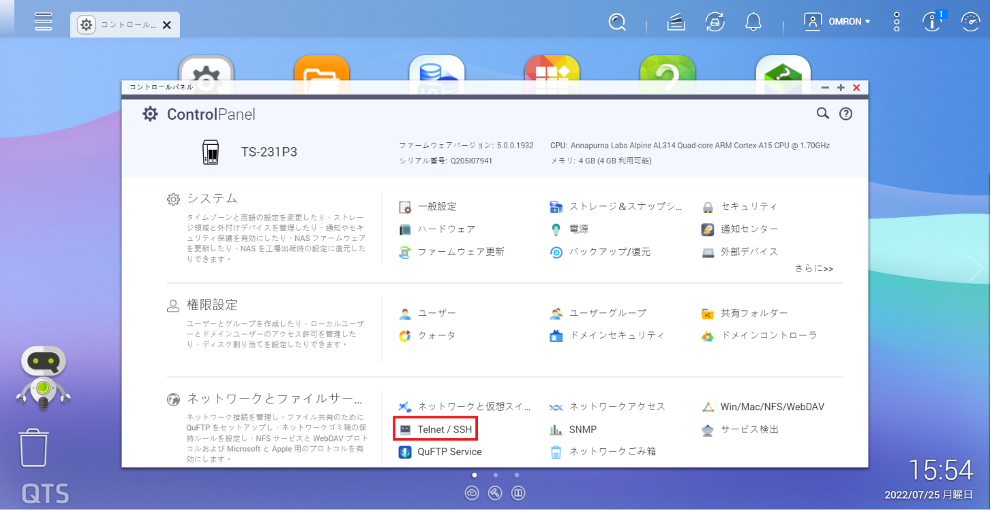
「SSH接続を許可する(管理者だけがリモートログインできます)」のチェックボックスにチェックを入れ、「適用」ボタンを押下します。
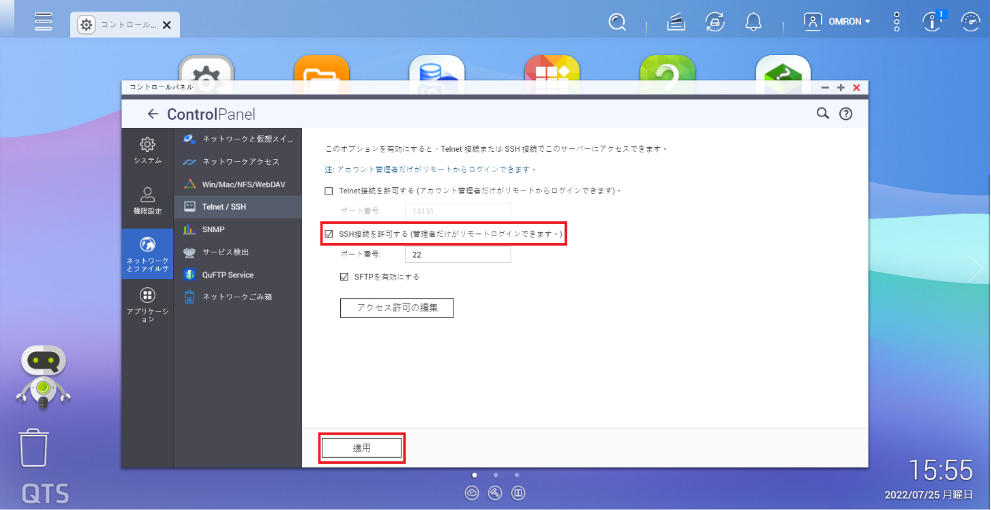
「アクセス許可の編集」ボタンを押下します。
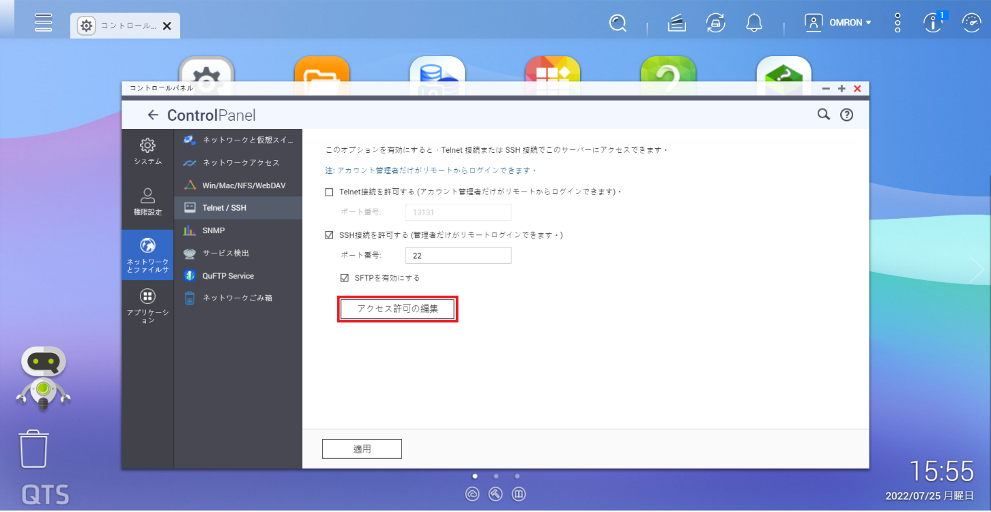
ログインしているユーザ「OMRON」にチェックが入っていることを確認します。
チェックが入っている場合は、「キャンセル」ボタン、または「×」を押下し、画面を閉じます。
チェックが入っていない場合は、チェックを入れ、「適用」ボタンを押下します。
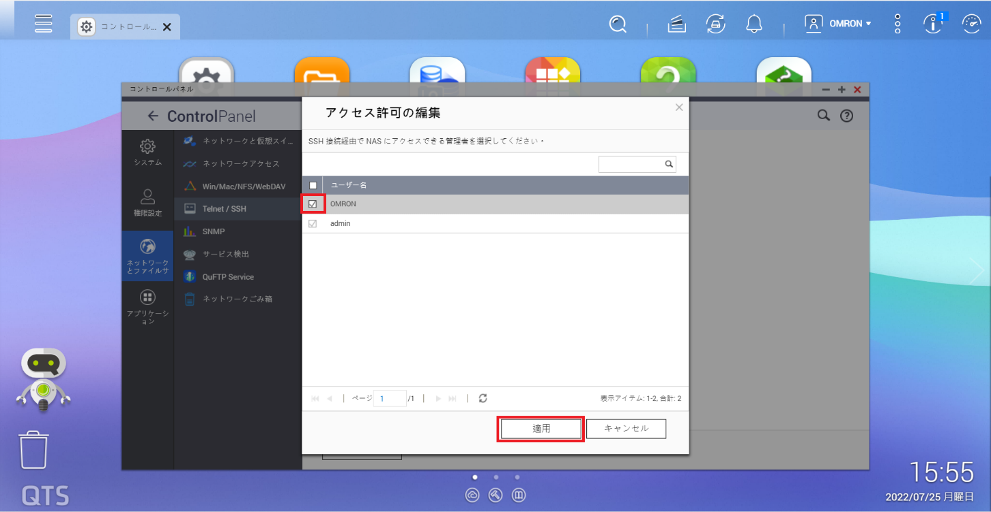
QNAP NASにSSH接続できることを確認できれば、事前準備は完了です。
CLIでシャットダウン
QNAP NASにSSH接続します。
ホームフォルダーを有効にしている場合としてない場合で、SSH接続後の表示が多少異なります。
ホームフォルダーを有効にしている場合
[OMRON@UPSTEST ~] $ホームフォルダーを有効にしていない場合
Could not chdir to home directory /share/homes/OMRON: No such file or directory
[OMRON@UPSTEST /] $以降、ホームフォルダーを有効にしている状態として記載します。
シャットダウンをするためには、qcliコマンドを使用しますが、sudo権限が必要なため、「sudo -s」を実行します。
パスワードの入力を求められますので、パスワードを入力します。
[OMRON@UPSTEST ~] $ sudo -s
We trust you have received the usual lecture from the local System
Administrator. It usually boils down to these three things:
#1) Respect the privacy of others.
#2) Think before you type.
#3) With great power comes great responsibility.
Password:
[admin@UPSTEST OMRON] #「qcli -l」でqcliにログインし、その後、「qcli_admin -d」でシャットダウンを実行します。
実行後、Yes or Noの確認はなく、即時シャットダウンが実行されました。
※表記上pwを****で記載していますが、コマンド実行時には実際のパスワードを入力ください。
[admin@UPSTEST OMRON] # qcli_-l user=OMRON pw=**** saveauthsid=yes
Authentication success!
sid is 9dq0z9fx
[admin@UPSTEST OMRON] # qcli_admin -d
system shutdown...シャットダウンが実行されると、QNAP NASの画面は以下のようになります。
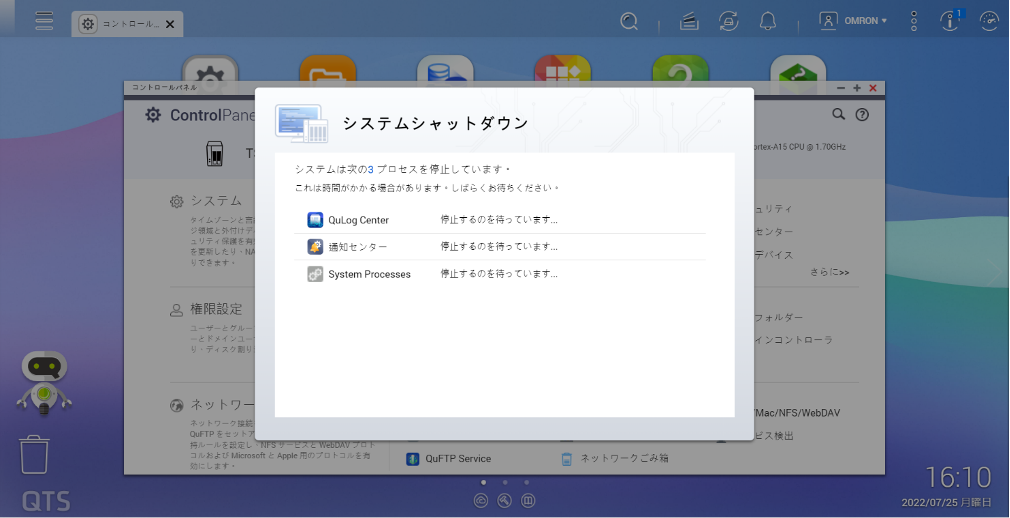
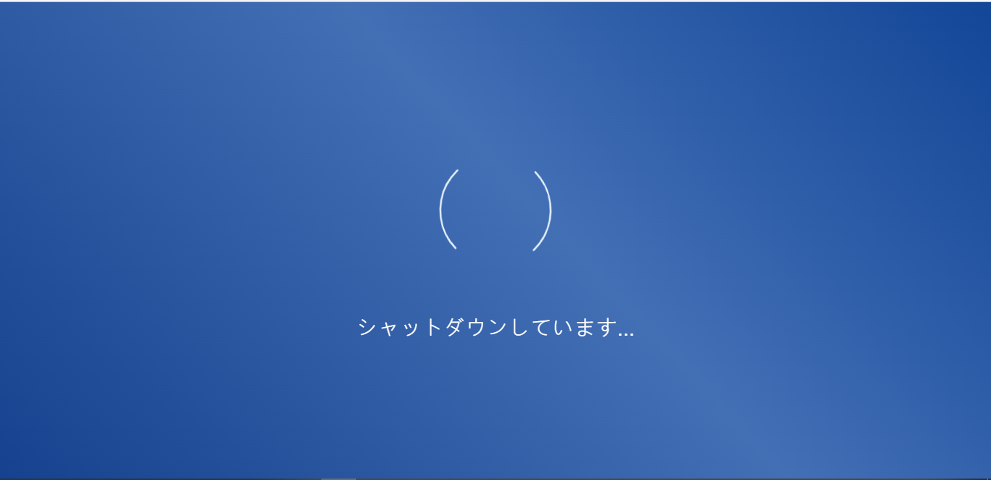

参考情報ですが、「qcli_admin」だけを入力すると、「-d」以外のオプション情報も確認できます。
[admin@UPSTEST /] # qcli_admin
QCLI 5.0.0 20220531, QNAP Systems, Inc.
-v --version, display the version of QCLI and exit.
-h --help, print this help.
-d --shutdown, shutdown NAS.
-s --entersleep, enter S3 sleep mode.
-o --logout, logout QCLI.設定方法
ここからは、「SC21」でQNAP NASをシャットダウンするための設定方法です。
設定はとても簡単です。「SC21」の画面で入力するのは5項目のみです。その他の項目はマウス操作でいくつか選択することで、シャットダウン設定ができます。
■入力項目
・IPアドレス
・SSHで接続する時のIDとパスワード
・スクリプトのタイミング(秒数)
・スクリプトのタイトル
・実際に実行するスクリプト
それでは、「SC21」の画面を見ながら設定方法をお伝えします。
※VirtuAttendantを利用されている場合は、VirtuAttendantの画面から設定ください。
「SC21」にWebブラウザでアクセスし、ログインします。
>UPS管理>スクリプト&スケジュール>「スクリプトシャットダウン」タブで以下を実施します。
※ VirtuAttendantから設定する場合は、>NWカード設定>スクリプト設定で設定します。
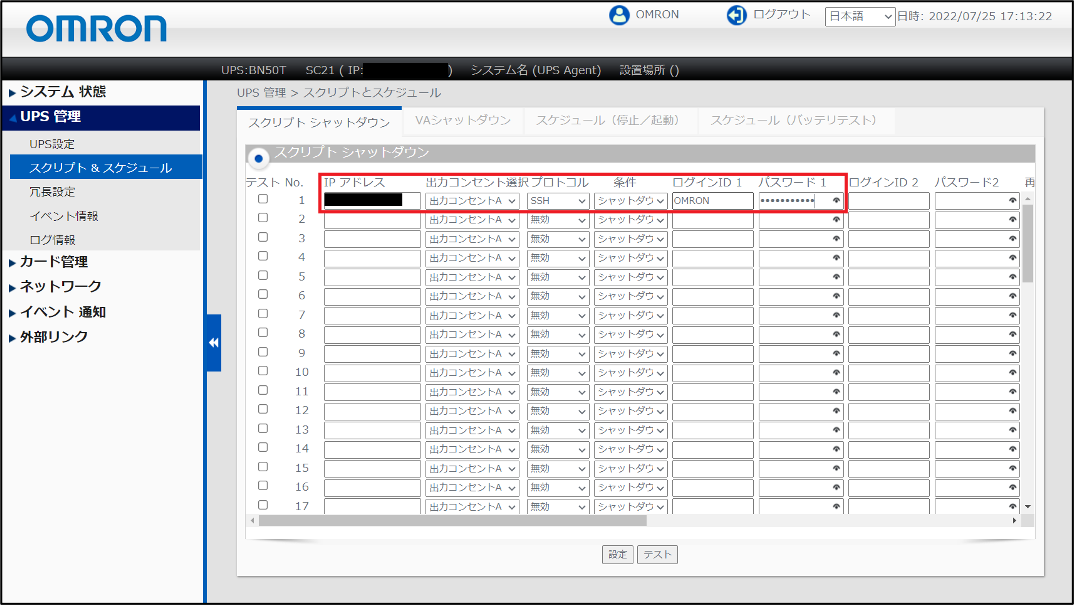
| 項目 | 実施内容 |
|---|---|
| プロトコル | SSHをプルダウンから選択します。 |
| 条件 | ・「シャットダウン」をプルダウンから選択します。(デフォルトのまま) ・ HCIや3Tier環境のUPSと併用している場合で、かつ HCIや3Tier環境のシャットダウンにVirtuAttendantを使用している場合は「VAシャットダウン」を選択します。 |
| ログインID 1 | QNAP NASにSSHでログインするときのIDを入力します。 |
| パスワード 1 | QNAP NASにSSHでログインするときのパスワードを入力します。 |
画面を右スクロールして、以下を実施します。実施後「設定」ボタンを押下します。
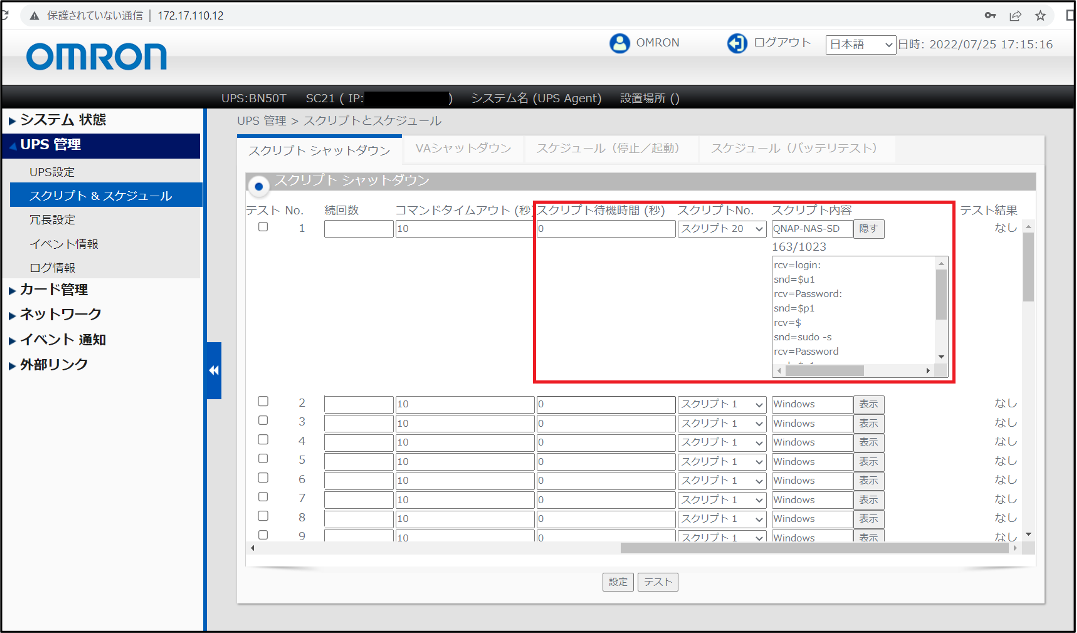
| 項目 | 実施内容 |
|---|---|
| スクリプト待機 時間(秒) |
スクリプトを実行するタイミングをここで調整します。 条件欄で「シャットダウン」を選択している場合は、待機時間※1+設定した値の秒数を待ち、スクリプトを実行します。 条件欄で「VAシャットダウン」を選択した場合は、VirtuAttendantで設定している仮想マシンをすべてシャットダウンし、VirtuAttendantがVirtuAttendant自身をシャットダウンするタイミング+設定した値の秒数を待ち、スクリプトを実行します。 |
| スクリプトNo. | スクリプト20以降をプルダウンから選択します。 |
| スクリプト内容 (タイトル) |
任意のタイトルを入力ください。 上記画像のサンプルでは「QNAP-NAS-SD」としました。 |
| スクリプト内容 (実行するスクリプト) ※2 |
rcv=login: snd=$u1 rcv=Password: snd=$p1 rcv=$ snd=sudo -s rcv=Password snd=$p1 rcv=# snd=qcli -l user=OMRON pw=**** saveauthsid=yes rcv=# snd=qcli_admin -d |
※1 待機時間とは、以下画面(>UPS管理>UPS設定>「シャットダウン設定」タブ)で設定する時間で、
イベント発生からシャットダウン動作を開始するまでの時間設定です。
待機時間内にイベントが解消すれば、シャットダウンは開始されません。
VirtuAttendantの画面から設定する場合は、>NWカード設定>シャットダウン設定で設定します。
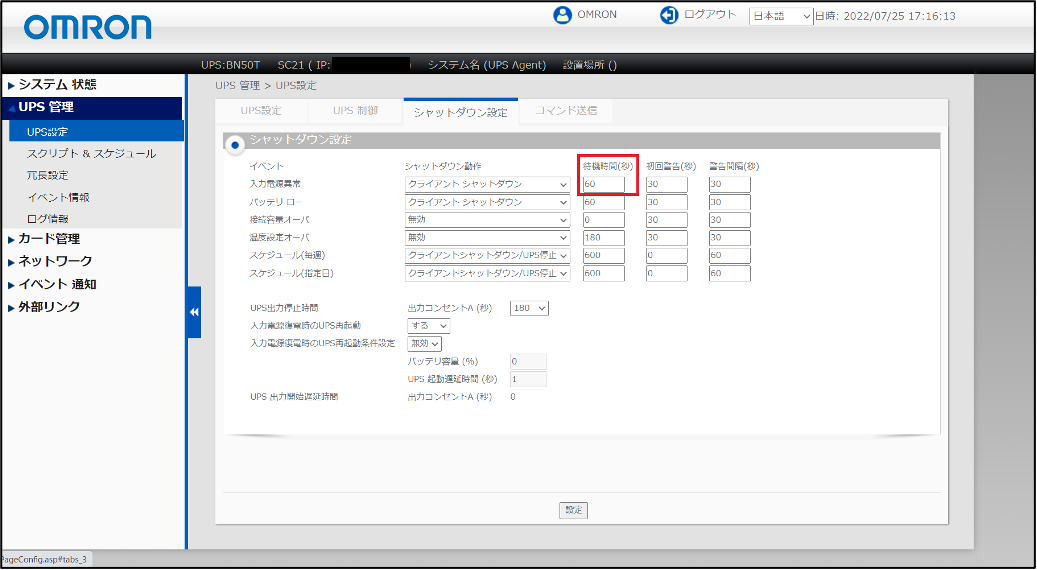
※2 表記上pwを****で記載していますが、コマンド実行時には実際のパスワードを入力ください。
以上で、QNAP NASを「SC21」でシャットダウンするための設定は完了です。
それでは、設定が正しく動作するか確認します。
先ほど、スクリプトを設定した画面(>UPS管理>スクリプト&スケジュール>「スクリプトシャットダウン」タブ)で、スクリプトを手動実行できます。
実行したいスクリプトのチェックボックスにチェックを入れ、「テスト」ボタンを押下します。
※ VirtuAttendantの画面からは、SC21のスクリプトを手動実行することができません。
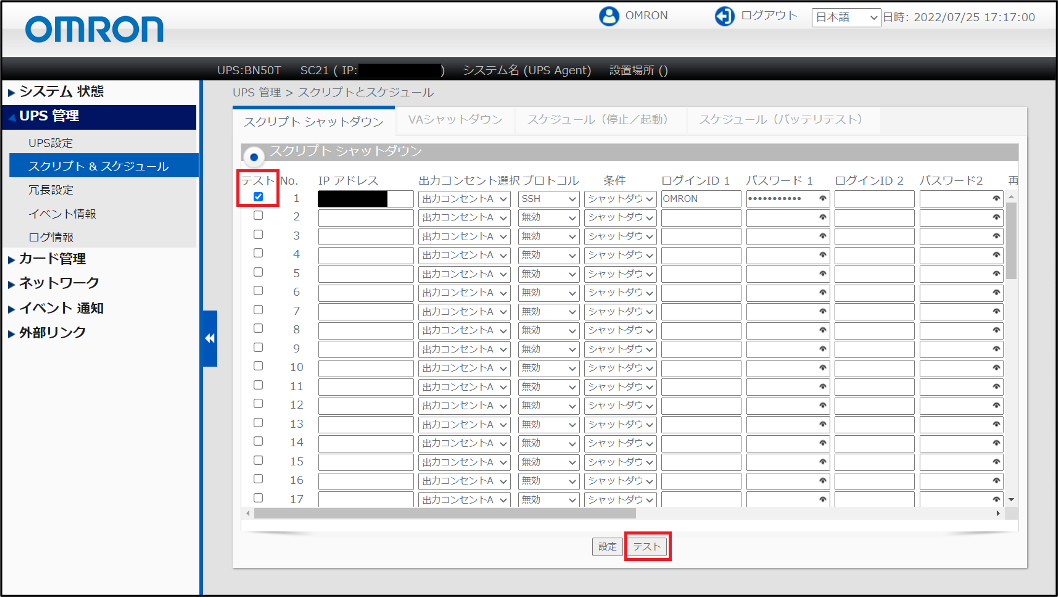
「テスト」ボタン押下後にQNAP NASがシャットダウンされない方は、IPアドレス、ログインID、パスワード、スクリプト内容に誤りがないかご確認ください。
スクリプト待機時間で0以外の値を設定した場合、「テスト」ボタン押下時もその設定した値の分だけスクリプトの発行を待ちますので、すぐに実行したい場合は、一旦値を0に変更いただき、「設定」ボタン押下後、再度「テスト」ボタンを押下ください。
いかがでしたでしょうか。
無事、QNAP NASをシャットダウンできましたでしょうか。
本記事の通り対応してもシャットダウンができない場合は、以下ページからお問合せください。
https://socialsolution.omron.com/jp/ja/products_service/ups/virtualization/support_contact.html
また、お会いしましょう!

